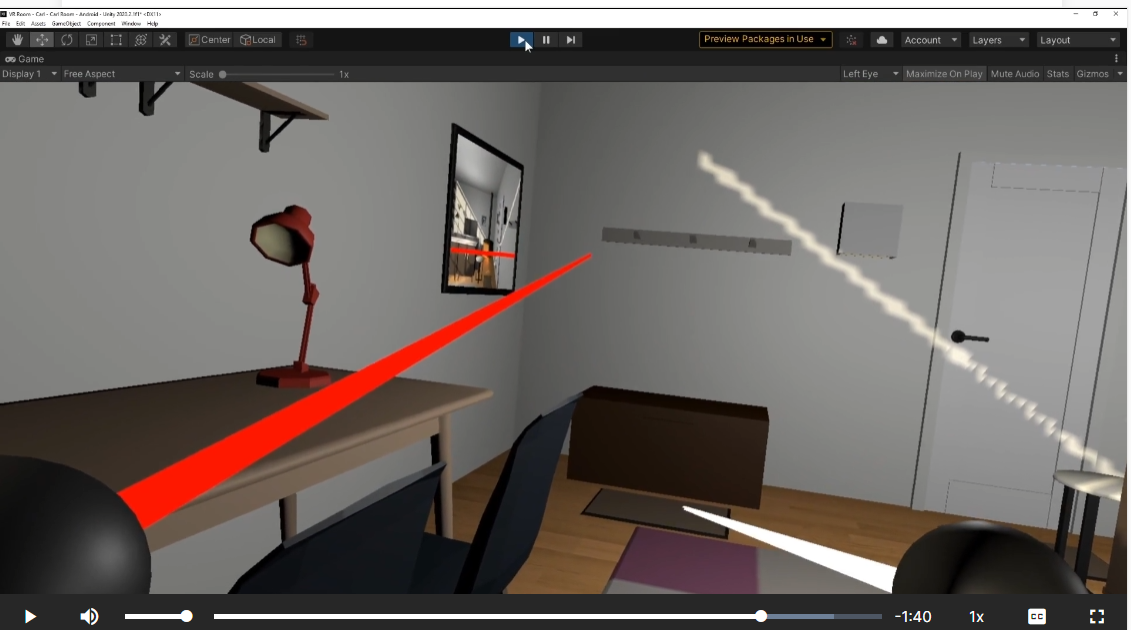- 씬에 텔레포트 앵커 추가
- Course Library > Prefabs > Rugs로 이동한 후 방의 주요 위치에 더 작은 Mat 오브젝트를 추가합니다.
- 로컬 Z축(파란색) 화살표가 사용자가 텔레포트할 때의 방향을 바라보도록 오브젝트를 회전합니다.
- 참고: 오브젝트의 로컬 전방을 보려면 Local 좌표를 사용해야 합니다.
Unity 2021.3 LTS에서 Local/Global 설정은 씬(Scene) 뷰의 왼쪽 상단에 지구본 또는 큐브 버튼 드롭다운으로 표시됩니다.
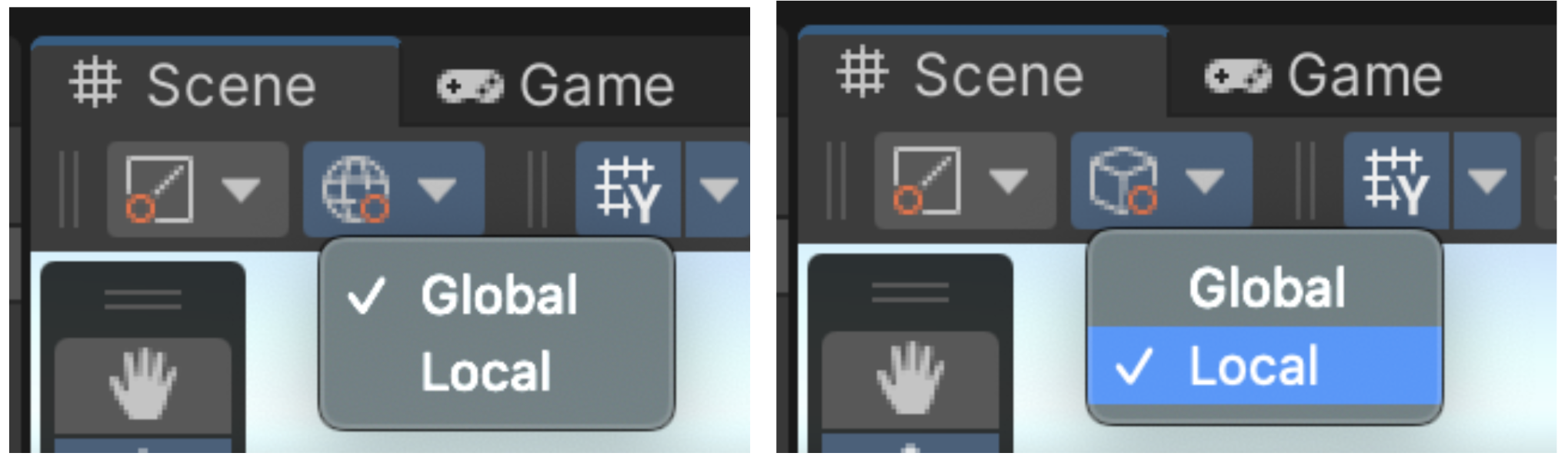
- 프리팹 모드로 전환 시 모든 매트에 대한 변경 사항 저장
- 매트 오브젝트 중 하나를 선택하고 인스펙터 상단의 Open 버튼을 클릭합니다.
- 씬 뷰 오른쪽 상단에서 변경 사항을 저장하고 Auto-save 설정을 활성화합니다.
- 매트 프리팹을 텔레포트 앵커로 전환
- 매트 프리팹에서 새로운 Teleportation Anchor 컴포넌트를 추가합니다.
- 참고: 앱 실행 시 자동으로 할당되므로 Teleportation Provider 프로퍼티를 할당할 필요는 없습니다.
- 텔레포트 시 앵커 방향 일치시키기
- Teleportation Anchor 컴포넌트에서 Match Orientation 프로퍼티를 Target Up And Forward로 설정합니다.
- 프리팹 모드 종료
- 계층 구조 왼쪽 상단의 뒤로 가기 화살표를 선택합니다.
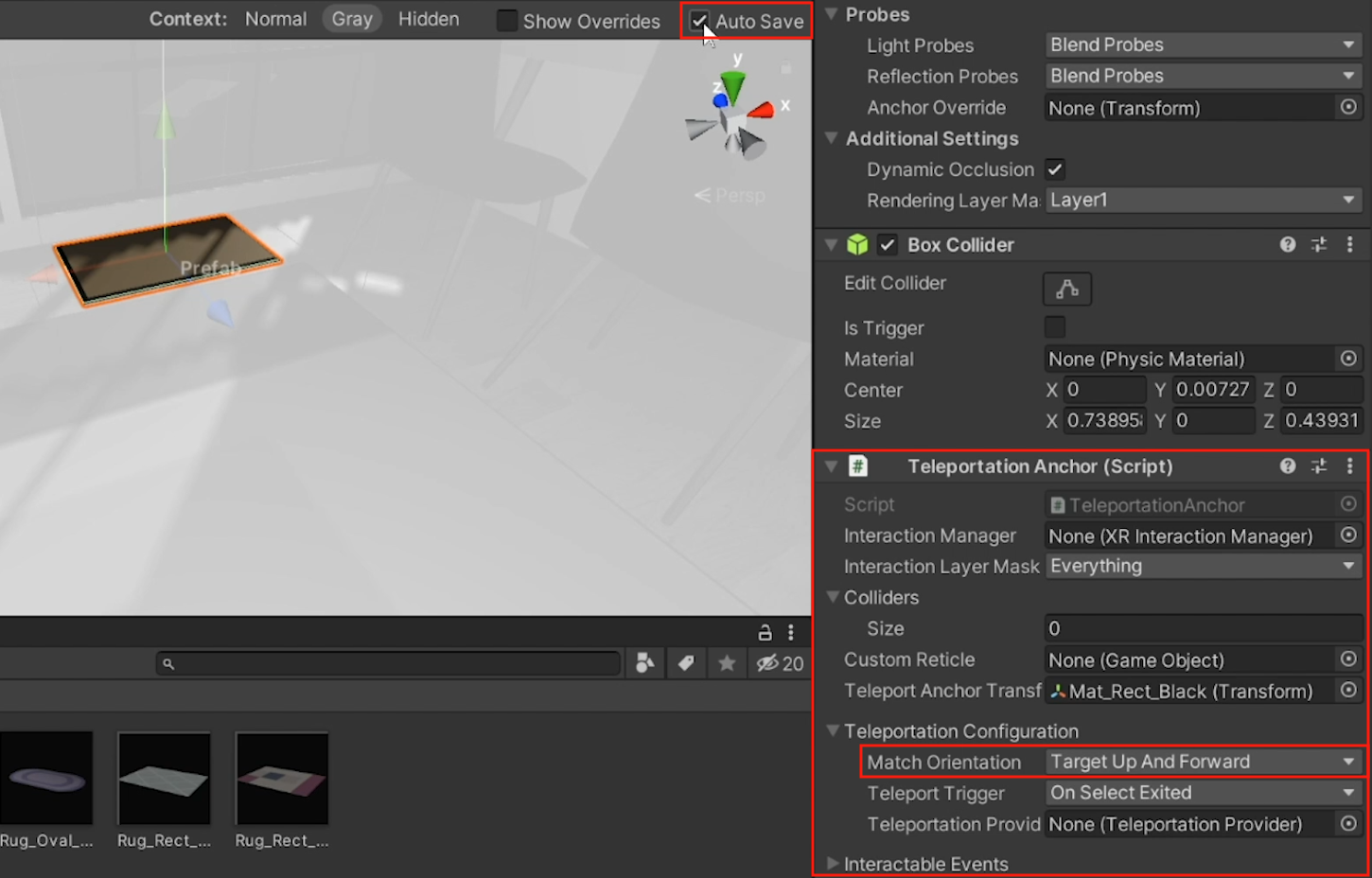
이제 방에 있는 러그로 텔레포트할 수 있고, 도착 시 러그 쪽으로 시선이 바뀝니다.
참고: 씬 뷰에서 색상이 적용된 오브젝트 외곽선을 숨기려면 씬 뷰 창의 오른쪽 상단에서 기즈모 버튼을 클릭하여 씬 뷰 기즈모를 숨깁니다. 기즈모 버튼 옆의 드롭다운 화살표를 클릭하여 특정 요소를 표시하거나 숨길 수도 있습니다.
결과